مبدل Leawo محبوب تبدیل ویدئو HD است. این نرم افزار با این نسخهها کار بزرگ با کیفیت HD و استاندارد فیلم. فوق العاده برای تبدیل تمام فرمت های صوتی و تصویری است. همراه با ارائه فیلم با کیفیت بالا, شما همچنین می توانید فیلم های 3D خود را ایجاد کنید. فیلم خانه خود را منظم می تواند در حال حاضر در 3D مشاهده و شش گزینه های مختلف 3D از انتخاب دارید. زمانی که تبدیل فیلم های خود را از آنها می تواند در برخی از محبوب ترین دستگاه الکترونیکی، مانند هوا اپل آی فون 6 و Lumia 920 مشاهده. تبدیل ویدیو کیفیت HD خود را در این دستگاه ها را بدهند.
- بخش 1. چگونه برای تبدیل فیلم های خود را با استفاده از Winavi مبدل
- قسمت 2. بهترین ویدئو WinAVI مبدل جایگزین - iSkysoft iMedia تبدیل لوکس
بخش 1. چگونه برای تبدیل فیلم های خود را با استفاده از Winavi مبدل
مرحله 1: اضافه کردن فایل. نصب نرم افزار و باز کردن برنامه برای تبدیل ویدیو. در صفحه اصلی شما که شما سه فرمت های ویدیویی مختلف است که شما می توانید از دید: "توضیحات" "کنترل از راه دور" و "WMV". کنترل از راه دور فرمت فایل هایی که در نسخه نهایی، بازی در حالی که آوی و WMV files در ویندوز مدیا پلیر با قابلیت از طریق دیگر پخش بازی بازی است.
گام بعدی این است که فایل هایی که می خواهید به این فرمت تبدیل شده اند را انتخاب کنید. پنجره "تبدیل" ظاهر می شود، پس از انتخاب فیلم خود را. شما همچنین باید توانایی اضافه کردن فایل های اضافی با انتخاب آیکون "به همراه" است که در زیر بخش "پرونده های که می توان تبدیل" واقع شده است.
مرحله 2: انتخاب خروجی. گام بعدی این است که انتخاب کنید که کدام پوشه را که می خواهید فایل های تبدیل شده شما را با انتخاب "مرور" دکمه است که در زیر بخش "پوشه خروجی" واقع شده است ذخیره شود. بخش "فرمت خروجی" است که امکان ویرایش تنظیمات قالب مانند "تنظیم آهنگ"، "تنظیم زیرنویس"، "تخمین"، "تنظیم ویدیو" و "رسیور" وجود دارد. شما به سادگی انتخاب کنید و دکمه "پیشرفته" را برای ایجاد این تغییرات است.
مرحله 3: تبدیل. بعد از اینکه تنظیمات و پوشه مقصد، شما به سادگی کلیک کنید "تایید" را فشار دهید برای شروع فرآیند تبدیل. پس سریع تبدیل کامل است، شما می توانید تبدیل به فایل را از پوشه ای که شما انتخاب کرده اید دسترسی.
قدم 4: فایل های دی وی دی رایت. گزینه دیگر در صفحه اصلی نماد "DVD" است که اجازه می دهد تا شما را به فایل های خود را در دی وی دی است. انتخاب آیکون شما مجبور به انتخاب فایل های ویدیویی که می خواهید بر روی دی وی دی ضبط. بررسی کنید که بخش "فرمت خروجی" به عنوان "DVD" برچسب. پس از آن، شما می توانید انتخاب "تأیید" را فشار دهید در پایین صفحه برای شروع روند.
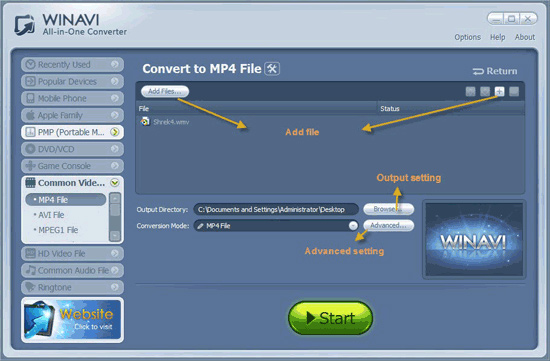
قسمت 2. بهترین ویدئو WinAVI مبدل جایگزین - iSkysoft iMedia تبدیل لوکس
با قابلیت تبدیل به فرمت های مختلف بیش از 150 iSkysoft iMedia لوکس تبدیل بهترین گزینه برای خود فیلم است. شما به دی وی دی نیز کپی کنید. علاوه بر تبدیل دی وی دی و فیلم های شخصی خود را، بیش از 1000 وب سایت های مختلف که شما می توانید فیلم از جمله محبوب فیس بوک و یوتیوب و Vimeo تبدیل وجود دارد. این برنامه نیز با فیلم خود را آپلود به سایت های محبوب این کمک می کند. فرمت های جدید دائما کشف و به برنامه اضافه شده و شما هرگز مجبور به پرداخت برای نرم افزار خود را با فرمت های آخرین به روز شده. حتی با تمام فرمت های پشتیبانی شده شما هرگز با کیفیت HD در فرایند تبدیل بدهند. iSkysoft iMedia لوکس مبدل نیز برای پردازش سریع آن شناخته شده است. با بهره گیری از شتاب سخت افزاری اینتل و پردازنده گرافیکی NVIDIA برای ارائه نتایج رعد و برق.
راهنمای در مورد چگونگی تبدیل ویدیوهای تصویری WinAVI مبدل جایگزین
مرحله 1: اضافه کردن فایل های خود را
با موفقیت نصب و باز کردن برنامه، بنابراین شما می توانید اضافه کنید پرونده ها تبدیل شود. شما می توانید به سادگی به پوشه و کلیک بر روی فایل که می خواهید تبدیل و آن را بر روی برنامه بکشید. این حذف می کند نیاز به گام های بیشتری برای جستجو برای پرونده ای که شما مایلید تبدیل نمایید. شما همچنین می توانید کل پوشه را با شتاب و آن را بر روی صفحه نمایش بکشید. این فوق العاده است برای کسانی که فایل های چندگانه است که آنها می خواهند برای تبدیل است. این برنامه به طور خودکار فایل های که در پوشه صف قرار می دهد.

مرحله 2: انتخاب فرمت
بعد از اینکه فایل های خود را، شما می توانید انتخاب کنید که برای تبدیل آنها به فرمت. نماد "فرمت" است که قادر به نمایش لیست گزینه های فرمت خواهد شد هنگامی که شما انتخاب می کنید آن را دید. در میان گزینه های آن توانایی استخراج صدا از فایل های ویدیویی است. این برنامه شامل فرمت های رایج صوتی، MP3، پنل های ال سی و AAC به نام چند. پس از فرمت مناسب انتخاب شده است, دکمه دنده است که به شما این امکان را می دهد شما را به تغییر تنظیمات در قالب وجود دارد.

مرحله 3: تبدیل
مرحله آخر تبدیل آغاز شده است. گزینه ای برای انتخاب پوشه خروجی برای فایل تبدیل شده است. بعد از اینکه پوشه، شما می توانید به "تبدیل" را انتخاب کنید و شروع فرآیند تبدیل. این کار باعث یک متر ظاهر می شود در کنار فایل است که در حال حاضر تبدیل شده است. شما می توانید به مشاهده این متر به برآورد چقدر از فایل تبدیل شده است و میزان تبدیل است که باقی می ماند. پس از اتمام فرآیند تبدیل پیام هشدار را به پاپ آپ به شما اطلاع. شما نیز باید گزینه ای را برای باز کردن پوشه بعد از تبدیل کامل است.




